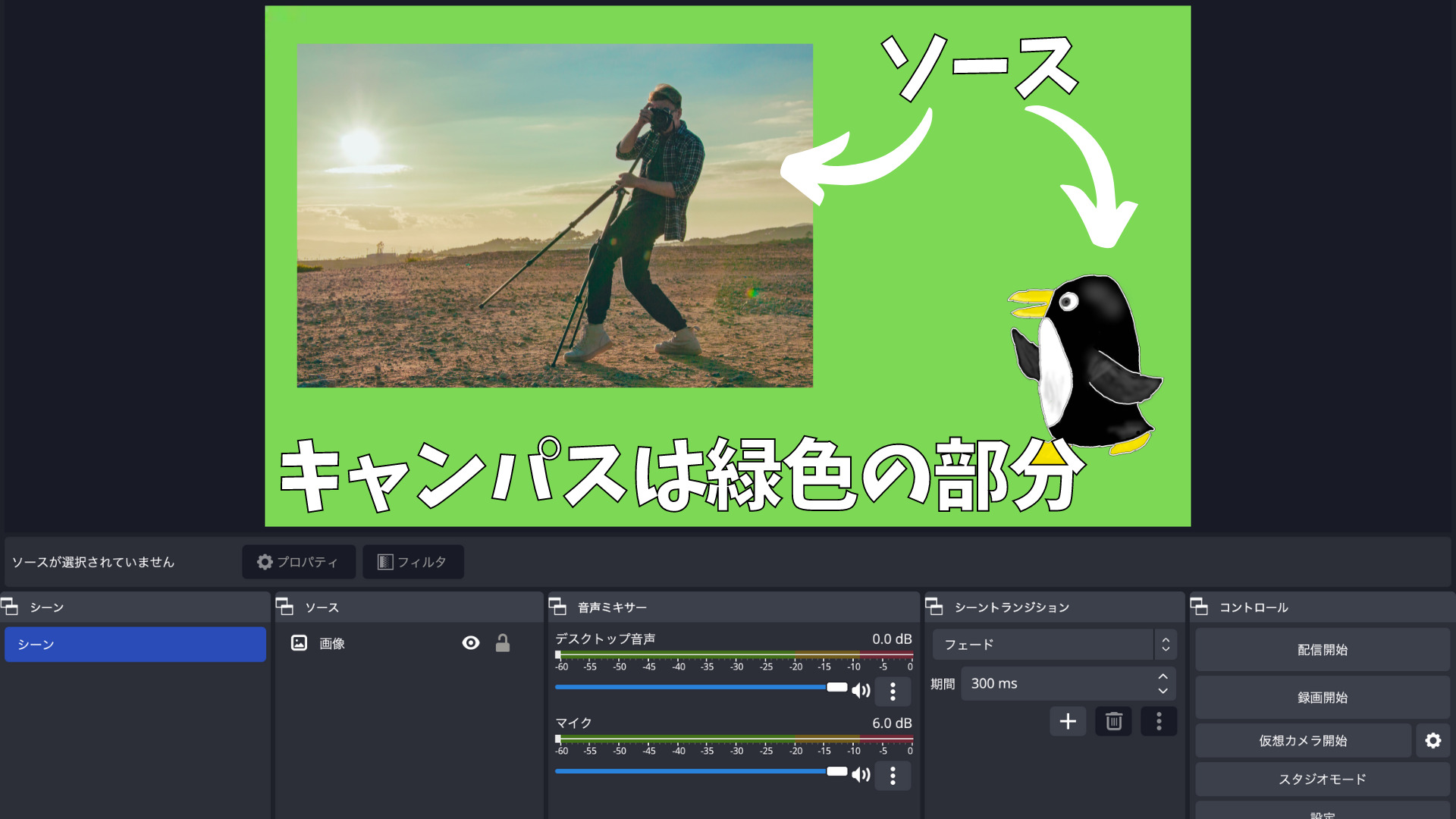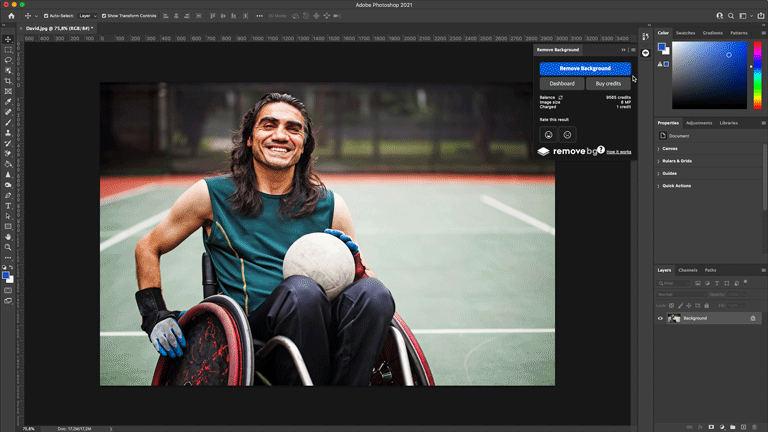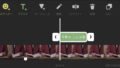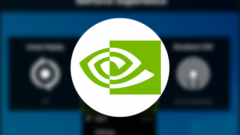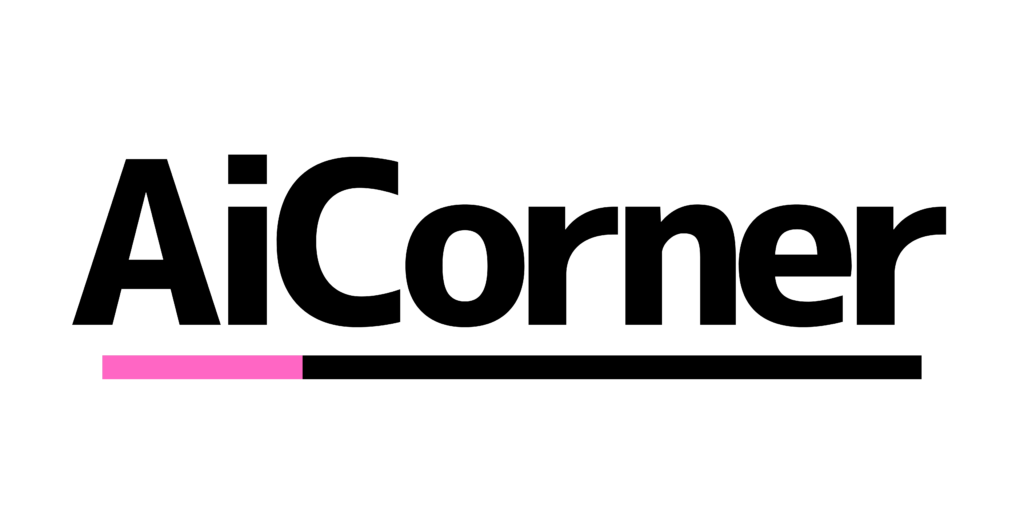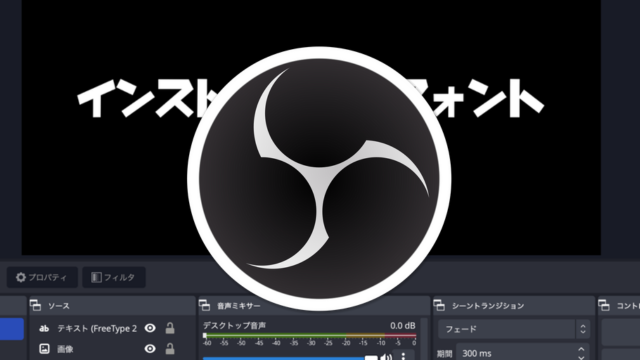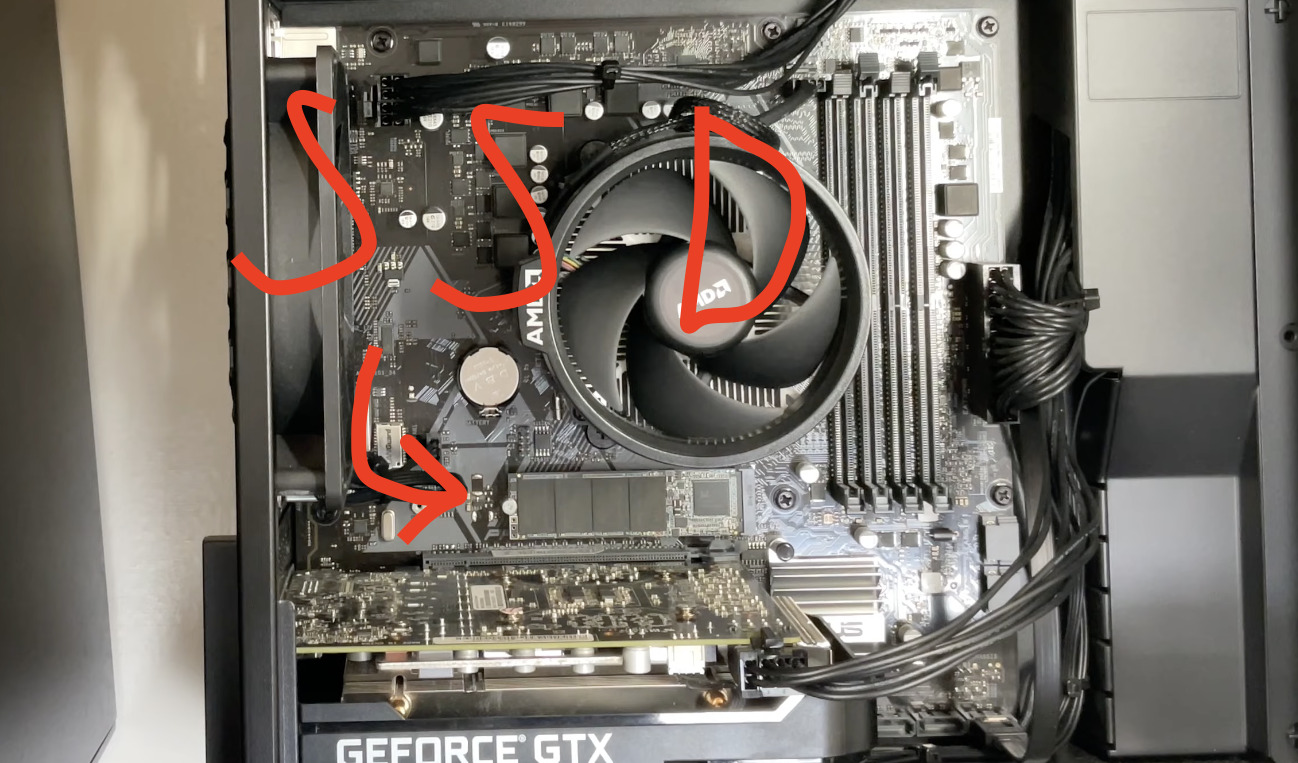この記事は下記の悩みや疑問を持つ人にオススメです。
- OBSの基本解像度と出力解像度って何?
- ライブ配信でオススメの設定を知りたい!
- 基本解像度や出力解像度の設定方法は?
はじめまして。ブログ運営と動画投稿をしているちゃすくです。
この記事ではOBSの基本解像度と出力解像度について解説します。
結論だけ先に言ってしまうと、基本解像度はOBSへ表示される解像度であり、出力解像度は視聴者へ表示される解像度です。
では、両者の違いや詳細について解説します。
【OBS】基本解像度と出力解像度とは?違いを解説
そもそも「基本(キャンパス)解像度」と「出力 (スケーリング) 解像度」は、OBSでライブ配信の解像度を設定する際に登場する項目のことです。
- OBSの「設定」を開き、「映像」をクリックする
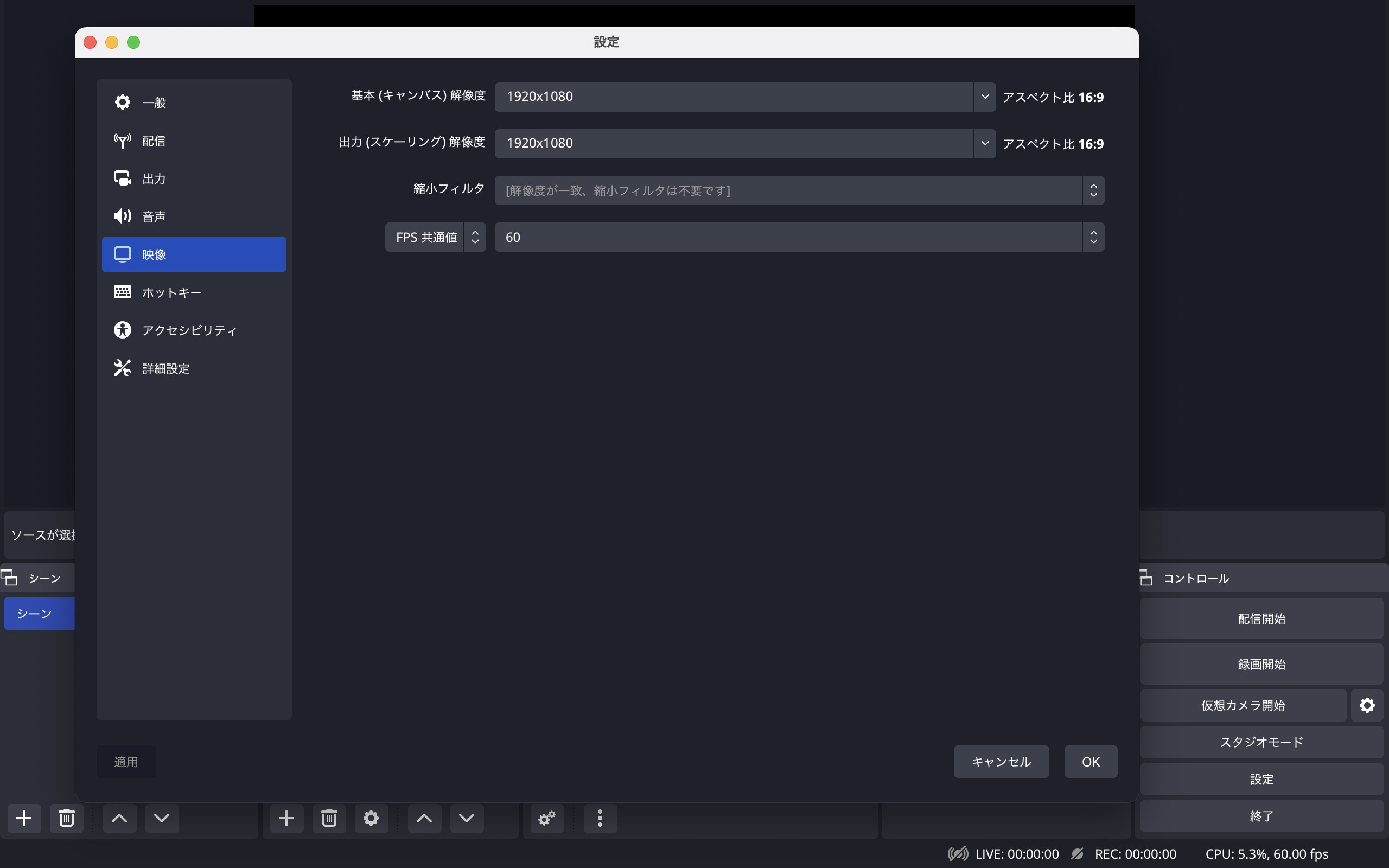
- 「出力 (スケーリング) 解像度」へ配信で映したい解像度を設定する(※1)
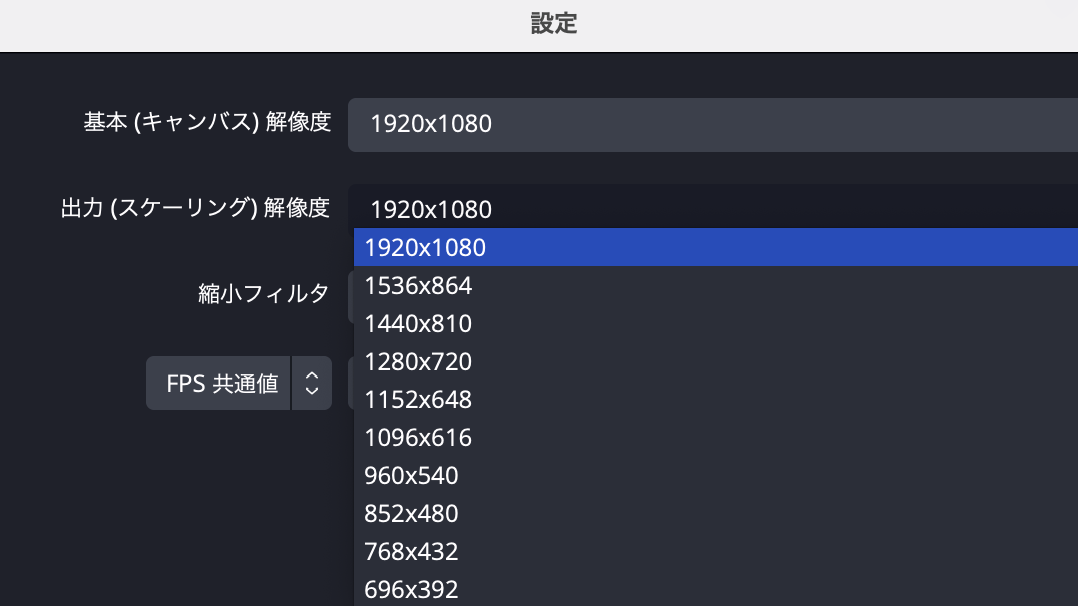
- 「縮小フィルタ」を選ぶ場合は「ランチョス」か「バイリニア」にする
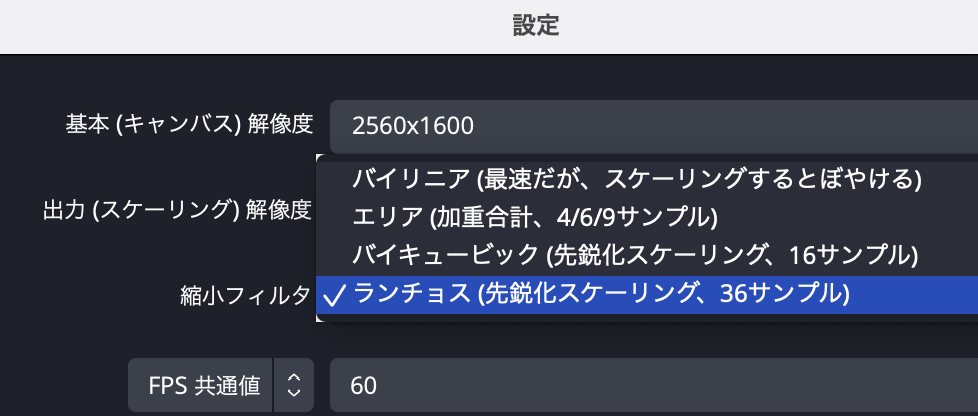
- 「FPS共有値」を選び、配信のフレームレートを設定する
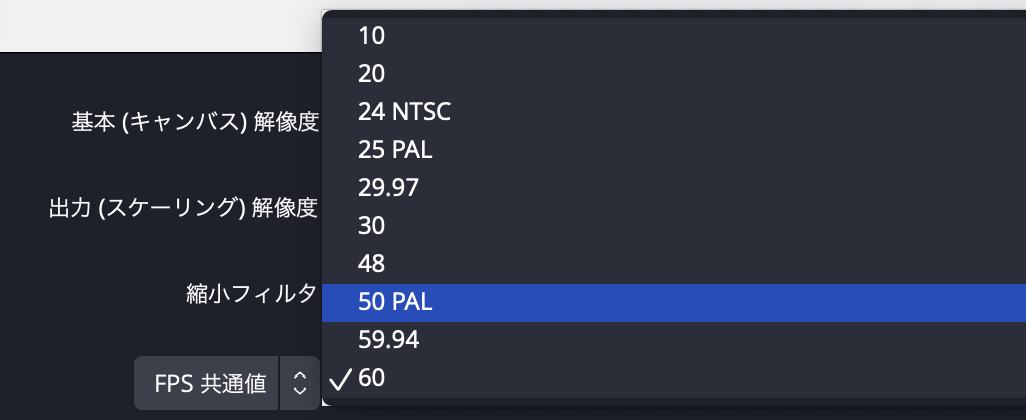
※1:「基本(キャンパス)解像度」はOBSへ表示される解像度であり、「出力 (スケーリング) 解像度」は視聴者が見る解像度です。
※2:「縮小フィルタ」は基本解像度を出力解像度へ縮小する時に利用する機能。基本解像度と出力解像度が同じ場合は不要。
「ランチョス」がオススメですが、不具合がでた場合は「バイリニア」を優先。
両者とも、あまり聞き慣れない項目なので詳しく解説しておきます。
OBSの「基本(キャンパス)解像度」とは?
「基本(キャンパス)解像度」とは、OBSでライブ配信映像やVtuberモデルを映す際の土台となる画面サイズであり、絵画で言えば「キャンパスの大きさ」と同じです。
OBSのプレビュー画面は基本解像度と同じサイズになっており、キャンパス上へソースを追加することでゲーム映像や立ち絵などを表示しています。
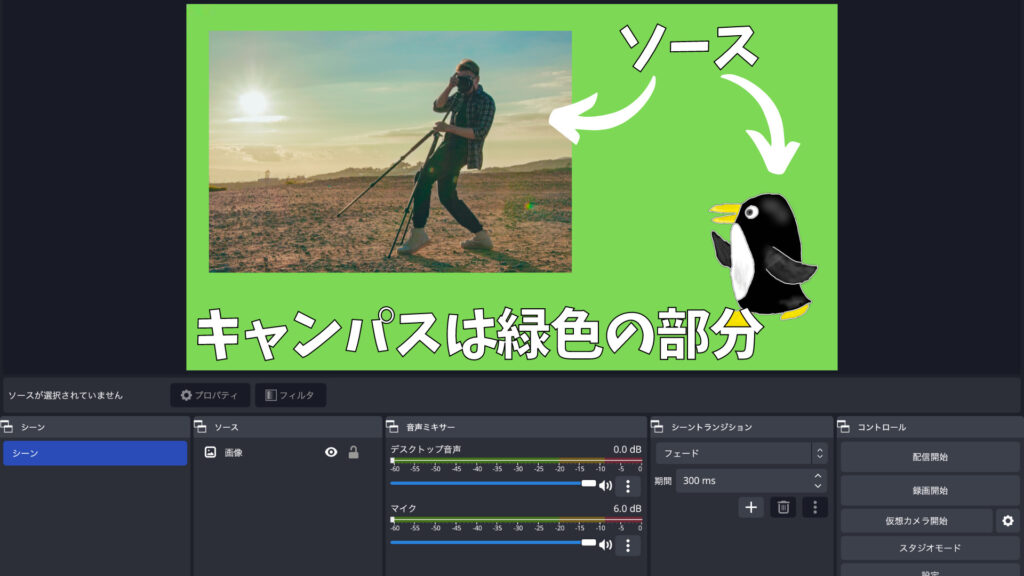
仮に基本解像度がフルHD(1920×1080)の状態で、HD(1280×720)のゲーム映像をソースに追加すればキャンパス内にゲーム映像が収まります。
しかし、フルHDの基本解像度だと4K(3840×2160)のゲーム映像はキャンパスからはみ出る様になります。
もちろん、基本解像度からはみ出れば視聴者が見る配信にも映りません。
「基本 (キャンバス)解像度」は初期設定のままでも良い
「基本 (キャンバス)解像度」は初期設定だとモニターの解像度と同じ設定になっており、基本的には初期設定のままでも問題ありません。

フルHDのモニターなら基本解像度も1920×1080になってるはず
しかし、下記のような理由があれば変更しても良いです。
- 細部の細部までライブ配信の画面編集へこだわりたい
高解像度のプレビュー画面で編集ができるため、細かい部分の画面編集も可能です。 - 出力 (スケーリング) 解像度と一致させたい
基本解像度を出力解像度と同じ値にすればスケーリングがされません。OBSのプレビューで表示されている解像度で配信されます。
OBSの「出力 (スケーリング) 解像度」とは?
「出力 (スケーリング) 解像度」とは、OBSが配信サイトへ映像を出力する際の画面サイズであり、絵画を縮小・拡大する感覚に近いです。
OBSが「スケーリング」という処理をすることで、下画像の様に基本解像度を出力解像度へ変更しています。

仮に出力解像度をフルHD(1920×1080)で設定していれば視聴者には1080pで表示され、HD(1280×720)で設定していれば720pで表示されます。
また、出力解像度をフルHDに設定すれば、キャンパスとなる基本解像度がHDや4K(3840×2160)であっても視聴者はフルHDの映像を見れます。

基本解像度と出力解像度が同じ場合はスケーリングされず、そのまま出力
出力解像度を基本解像度より大きくしてもいい?
設定上は出力解像度を基本解像度よりも大きくすることが可能です。
しかし、その場合は低い解像度を無理やり引き伸ばすことになり、「映像が荒くなる」「色味が変わる」などの問題が起きやすくなります。


上画像の様にぼやけた感じになる
そのため、一般的には出力解像度を基本解像度以下に設定することが多いです。
OBSの縮小フィルタとは何?
基本(キャンパス)解像度と出力 (スケーリング) 解像度が異なる場合、スケーリングによって基本解像度を出力解像度へ合わせます。
スケーリングには「縮小フィルタ」と呼ばれるフィルタが使われており、フィルタによって縮小した時の映像が若干異なります。
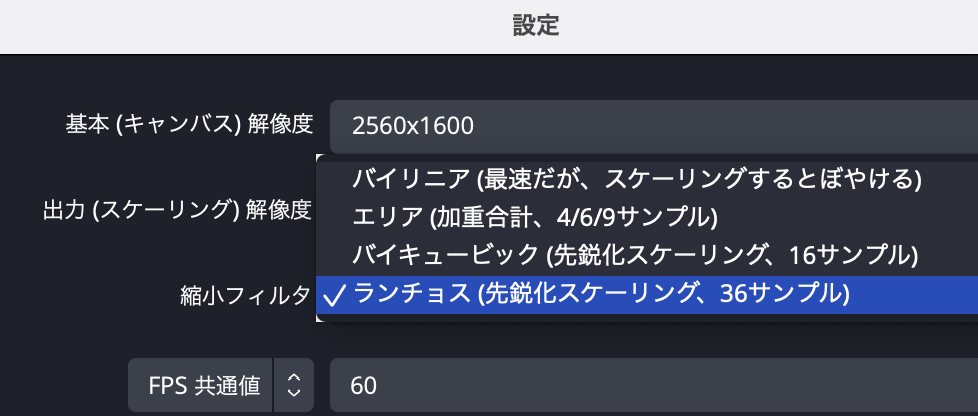
「ランチョス」がよく使われますが、縮小フィルタに関しては好みにもよるので実際に使って確認してください。
【OBS】基本解像度と出力解像度のオススメ設定
基本解像度と出力解像度を設定する際は「メインコンテンツの映像」「基本解像度」「出力解像度」を全て統一する設定がオススメです。

メインコンテンツの映像はゲームやウェブカメラの映像など
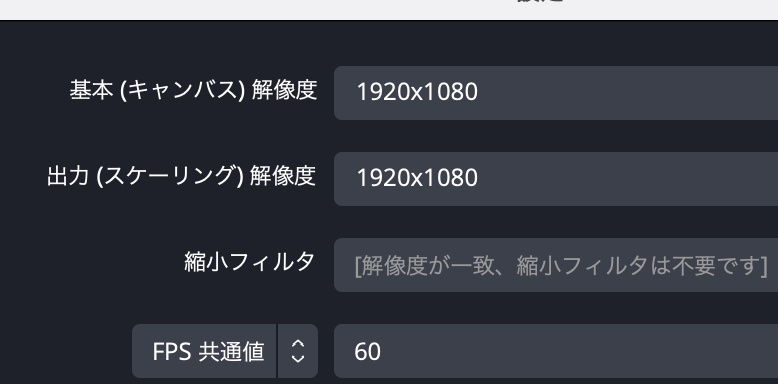
例えばゲーム配信でプレイするゲームがフルHDの場合、基本解像度と出力解像度もフルHDに合わせる設定になります。
各解像度を同じ値に設定する利点
「メインコンテンツの映像」「基本解像度」「出力解像度」を同じ解像度に設定すれば、下記の利点があります。
- 配信上でメインコンテンツの映像が荒くならない
- プレビューと配信上の画質が同じなので分かりやすい
- 縮小フィルタが不要なので設定が楽になる
解像度はPCスペックとビットレートに合わせる
解像度を統一することはオススメですが、解像度の値自体はPCスペックとビットレートへ依存します。
1秒間あたりのデータ量であり、「6,000Kbps」の様な数値で表現される。基本的にビットレートが大きければ大きいほど品質も高くなるが、データ量が大きくなってしまう。
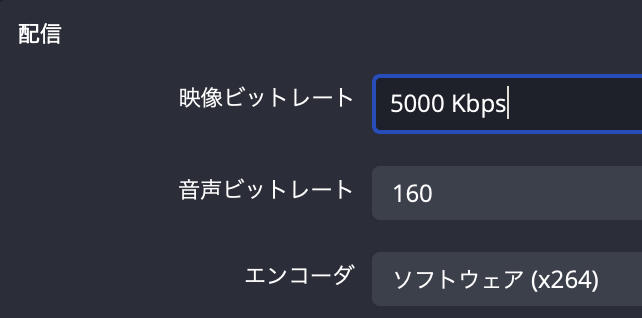
最適な解像度とビットレートの選び方については下記事で紹介しているので、そちらを参考にしてください。
OBSのライブ配信にオススメのマイクまとめ

下の記事ではOBSのライブ配信でオススメのマイクを紹介しています。音質へこだわりたい方は参考にしてください。